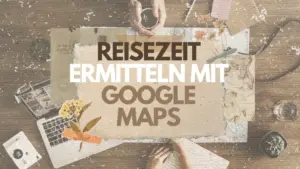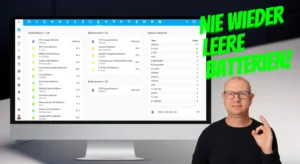Apple Watch Aktionen und Komplikationen sind Möglichkeiten die Smartwatch mit Home Assistant zu verbinden. Mit Aktionen können zum Beispiel Automatisierungen gesteuert werden. Komplikationen bietet die Möglichkeit Sensordaten aus Home Assistant auf deinem Ziffernblatt anzeigen zu können.
Wenn du an dieser Stelle nicht weiterlesen möchtest findest du am Ende des Beitrags mein Youtube Video zu diesem Thema.
Apple Watch Aktion für Home Assistant erstellen
Bevor Home Assistant eine Aktion verarbeiten kann, die über die Apple Watch gestartet wird, muss eine Aktion über das Menü Begleit-App in der Home Assistant Companion App erstellt werden. Das Menü befindet sich in Einstellungen > Begleit-App
Im Menü Aktionen kann nun eine neue Aktion erstellt werden. Das wichtigste ist, dass der festgelegte Name der Name ist, der in Home Assistant den Trigger für die Automatisierung festlegt. Dieser muss daher in Home Assistant genauso verwendet werden.
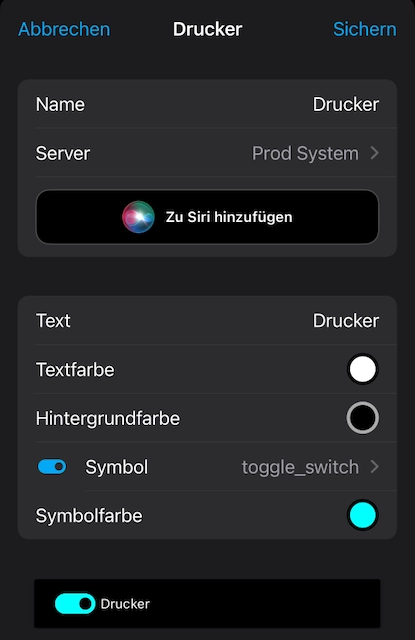
Als nächstes wird der Server festgelegt, der den Trigger ausführen soll. Im Feld Text kann ein beliebiger Name verwendet werden, der in der Apple Watch Companion App angezeigt wird. Die weitere Punkte bestimmen das Aussehen und im unteren Bereich wird eine Vorschau angezeigt. Zuletzt den Eintrag speichern.
Weiter gehts in Home Assistant.
Apple Aktion Automatisierung erstellen
Als Auslöser der Automatisierung wird ein Ereignis verwendet. Der Ereignis Typ ist ios.action_fired
Im Feld Ereignisdaten wird nun der Name verwendet, der zuvor in der neu angelegten Apple Watch Aktion definiert wurde. Um die Automatisierung schlank zu halten habe ich ein Skript mit den Aktionen erstellt, was leicht kopiert werden kann, um weitere Anwendungsfälle abzubilden. Daher ist die Aktion vom Typ Skript
alias: Apple Watch Action Drucker
description: ""
trigger:
- alias: Apple Watch Event Drucker
platform: event
event_type: ios.action_fired
event_data:
actionName: Drucker
condition: []
action:
- service: script.drucker_benachrichtigung
metadata: {}
data: {}
mode: single
Apple Watch Aktion Skript
alias: Drucker Benachrichtigung
use_blueprint:
path: homeassistant/confirmable_notification.yaml
input:
notify_device: 94278f7f2a2e5b2e53e4c94af7b089f2
title: Drucker
message: Hey Udo, Drucker an oder aus?
confirm_action:
- service: switch.turn_on
metadata: {}
data: {}
target:
entity_id: switch.bot_drucker
- service: notify.mobile_app_udos_iphone
data:
message: Drucker ist eingeschaltet
title: Drucker
confirm_text: Einschalten
dismiss_text: Ausschalten
dismiss_action:
- service: switch.turn_off
metadata: {}
data: {}
target:
entity_id: switch.bot_drucker
- service: notify.mobile_app_udos_iphone
data:
message: Drucker ist ausgeschaltet
title: Drucker
- delay:
hours: 0
minutes: 0
seconds: 10
milliseconds: 0
- alias: Drucker ausschalten
if:
- condition: numeric_state
entity_id: sensor.drucker_zwischenstecker_energy_power
above: 0.5
then:
- type: turn_off
device_id: d788347c716b09dd1ea36a05876eb1da
entity_id: 0554a97bcfa13a8a5f1c6111c5dfd95a
domain: switch
- service: notify.mobile_app_udos_iphone
metadata: {}
data:
title: Drucker
message: Drucker nun wirklich ausgeschaltet!
enabled: true
Apple Watch Komplikation mit Home Assistant Sensordaten
Der einfachste Weg Sensordaten als Komplikation auf der Apple Watch anzeigen zu lassen ist in Home Assistant ein Template zu erstellen. Das Template beinhaltet den notwendigen Code. Dies geht über die Entwicklerwerkzeuge im Register Template.
Ich habe mir zum Beispiel die tägliche PV Produktion als Komplikation angelegt und den Wert auf zwei gerundet. Zu beachten ist, dass nicht jedes Ziffernblatt zur Anzeige von eigenen Komplikationen in Frage kommt.
{{ ((states('sensor.daily_pv_generation')) |float) |round(2) }}Anschließend wird der Code über das Menü Begleit-App der Companion App im Bereich Apple Watch als neue Komplikation hinzugefügt.
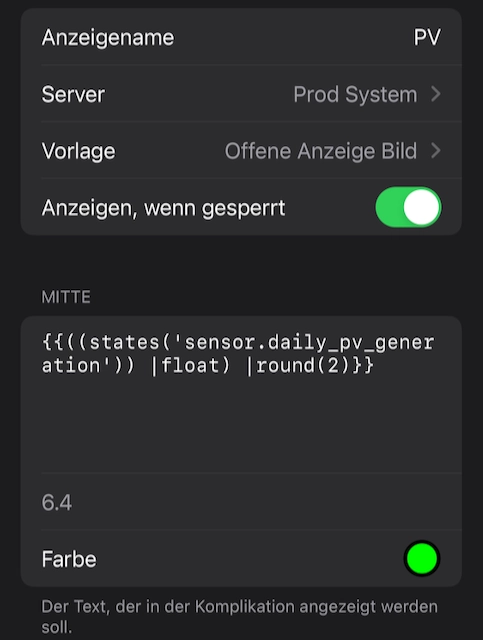
Mit den Möglichkeiten der Design Gestaltung der Komplikation muss man sich etwas vertraut machen und selbst Testen, was den eigenen Anforderungen gefällt. Als funktionierendes Ziffernblatt nutze ich aktuell ein Modular.
So viel zu Apple Watch Aktionen und Komplikationen für Home Assistant. Falls du noch Fragen oder Anregungen haben solltest hinterlasse gerne einen Kommentar.